Intégrer une vidéo à ses contenus
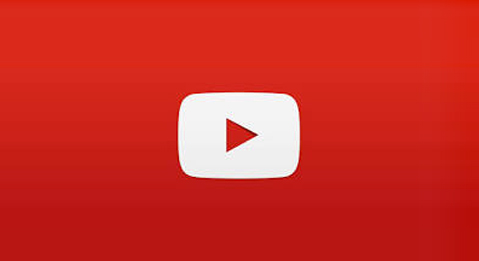
Intégrer une vidéo est chose facile avec l'éditeur de texte de votre site E-Commerce. Nous allons voir comment ajouter une vidéo à vos contenus - billets de blogs, blocs textes, produits, etc. - avec les trois principaux médias vidéos. Avant d'ajouter une vidéo, rendez-vous dans le produit concerné puis dans la section Contenu. En effet, l'ajout de vidéo n'est pas disponible dans le champs Extrait.
Youtube
Pour ajouter une vidéo Youtube, rendez-vous sur la page de la vidéo puis cliquez sur Partager > Intégrer. Cliquez sur Plus pour paramétrer la taille de votre vidéo puis copiez le code obtenu. Rendez-vous ensuite dans Contenu puis, dans les options de votre éditeur de texte, cliquez sur Insérer une vidéo, collez et validez.
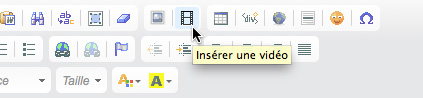 |
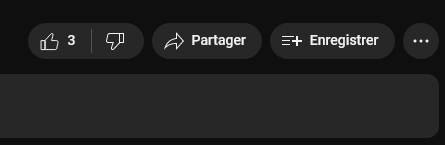 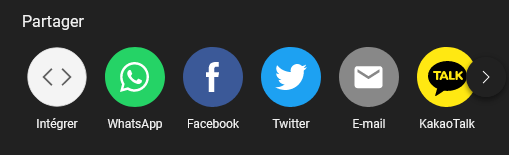 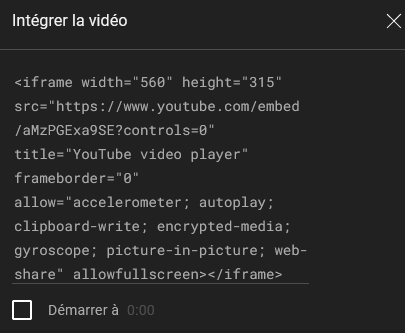 |
Vimeo
Dans le cas de Vimeo, rendez-vous sur la page de la vidéo à partager puis cliquez sur Share. Une fenêtre s'ouvre, réglez les options si nécessaire en cliquant sur Afficher les options, copiez le code obtenu et collez le dans Insérer une vidéo et validez.
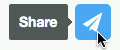
Dailymotion
Enfin, pour Dailymotion, une fois sur la page, cliquez sur Exporter, choisissez à droite la taille du lecteur qui convient le mieux à votre vidéo et copiez le code contenu dans Copier le code d'intégration. Retournez sur votre billet, collez le code dans Insérer une vidéo puis validez.
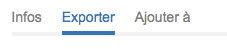
Article rédigé le 17/02/2016



